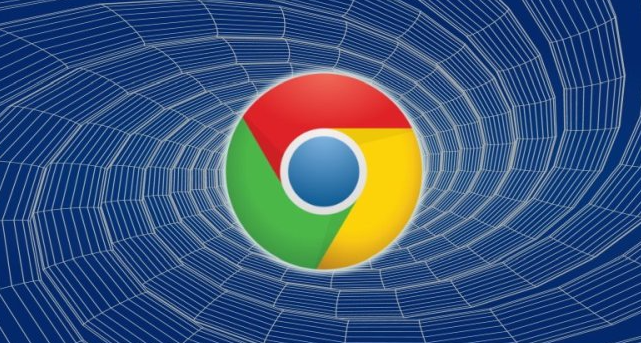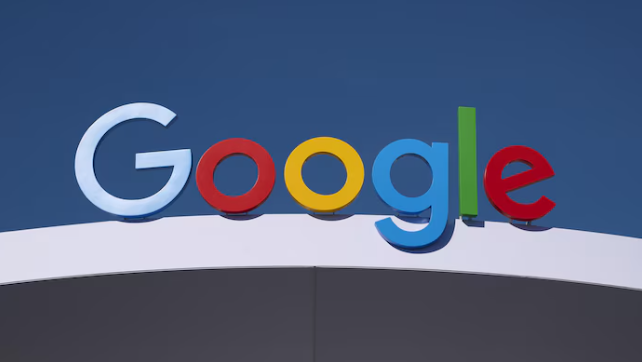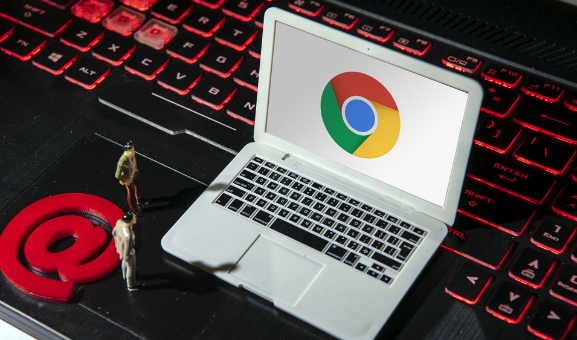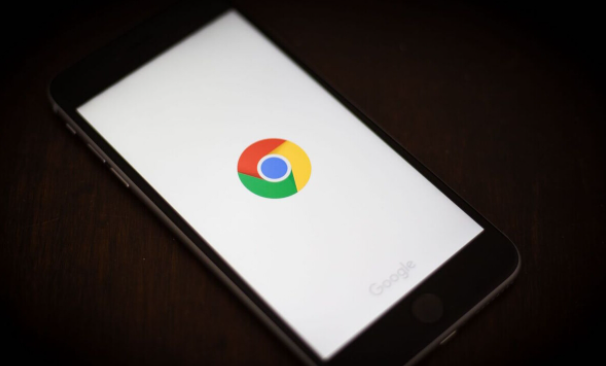谷歌浏览器下载插件卡住安装进度的解决方法
若遇到谷歌浏览器下载插件时安装进度卡住的情况,可尝试以下方法解决:
1. 检查网络连接:确保设备已连接到互联网,并且网络稳定。若网络不稳定或中断,可能导致插件下载不完整或损坏,从而无法正确安装。可尝试切换网络,比如从Wi-Fi切换到移动数据,或者反之,然后重新尝试安装插件。
2. 查看浏览器版本:某些插件可能对浏览器版本有要求,旧版本的浏览器可能无法兼容新插件。点击浏览器右上角的菜单图标,选择“帮助”-“关于Google Chrome”,若有可用更新,按照提示进行更新。
3. 检查插件来源:确保插件是从官方或可信任的来源安装的。如果是从第三方网站下载的插件,可能会存在安全风险或兼容性问题。建议只安装来自Chrome网上应用店的插件,以保证插件的质量和安全性。
4. 清除浏览器缓存:有时候,由于缓存问题可能导致插件安装失败。打开谷歌浏览器,点击右上角的菜单图标,打开“更多工具”选项,接着点击“清除浏览数据”按钮,在“高级”选项卡中选择“所有时间”进行清除,最后重启谷歌浏览器即可。
5. 检查是否有冲突的扩展程序:可以在chrome://extensions/页面检查是否有与待安装插件冲突的扩展程序,尝试禁用或移除它们后再进行安装。
6. 使用Chrome插件源安装:当插件官网无法访问导致安装失败时,可尝试使用Chrome插件源进行安装。打开谷歌浏览器,在地址栏输入“chrome://extensions”,打开插件选项卡,在页面右上角打开“开发者模式”,接着下载Chrome插件源包,解压文件,然后将文件夹拖入已经打开的谷歌浏览器页面,即可完成插件的安装。